TTEP.CN > 故障 >
Win10系统下如何设置反馈和诊断频率 Win10设置反馈和诊断频率的
Win10系统下如何设置反馈和诊断频率 Win10设置反馈和诊断频率的方法是什么 我们在使用电脑的时候,总是会遇到很多的电脑难题。当我们在遇到了Win10系统下如何设置反馈和诊断频率的时候,那么我们应该怎么办呢?今天就一起来跟随TTEP的小编看看怎么解决的吧。
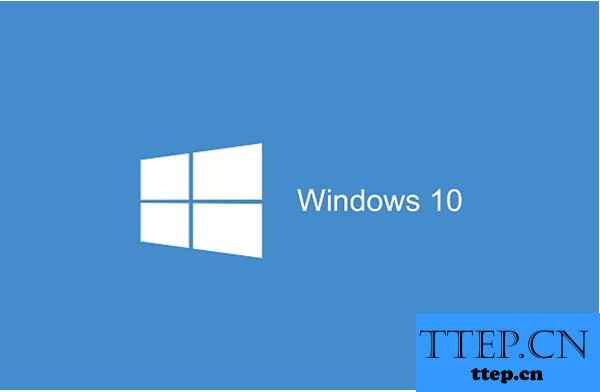
Win10系统下如何设置反馈和诊断频率?
具体如下:
1、首先第一步我们需要做的就是进入到电脑的桌面上,然后在桌面的左下角位置使用电脑的鼠标对开始菜单按钮进行点击操作,这个时候就会弹出一个选项列表,我们在这个里面对控制面板进行选择打开就可以了。打开了控制面板的页面中以后,我们可以在里面看到很多个电脑的设置选项,直接找到隐私然后进行选择打开就可以了,继续往下看。
2、当我们在完成了上面的操作步骤以后,现在已经进入到了电脑的隐私设置页面中了,在这个里面我们需要打开反馈和诊断中,然后我们就可以看到“诊断和使用情况数据”这个选项了,直接将其进行设置到我们想要的等级就可以了。
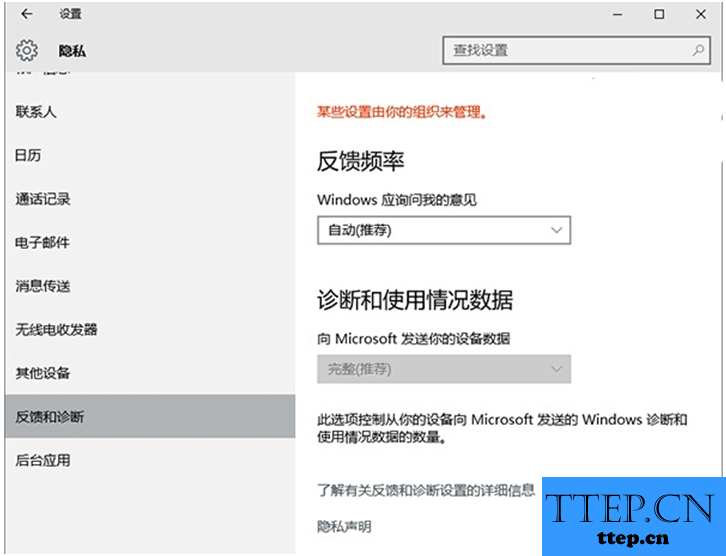
3、最后我们需要对电脑的版本进行查看,如果是预览版的话,那么这个都是微软公司来管理的,这个是不能调整的。如果是正式版的话,那么是没有任何影响的。
对于我们在遇到了这样的电脑难题的时候,那么我们就可以利用到上面给你们介绍的解决方法进行处理,希望能够对你们有所帮助。
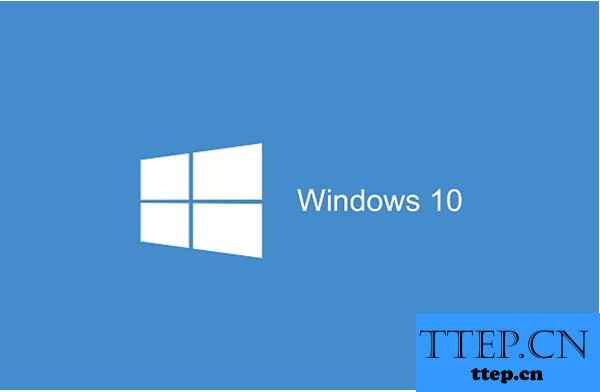
Win10系统下如何设置反馈和诊断频率?
具体如下:
1、首先第一步我们需要做的就是进入到电脑的桌面上,然后在桌面的左下角位置使用电脑的鼠标对开始菜单按钮进行点击操作,这个时候就会弹出一个选项列表,我们在这个里面对控制面板进行选择打开就可以了。打开了控制面板的页面中以后,我们可以在里面看到很多个电脑的设置选项,直接找到隐私然后进行选择打开就可以了,继续往下看。
2、当我们在完成了上面的操作步骤以后,现在已经进入到了电脑的隐私设置页面中了,在这个里面我们需要打开反馈和诊断中,然后我们就可以看到“诊断和使用情况数据”这个选项了,直接将其进行设置到我们想要的等级就可以了。
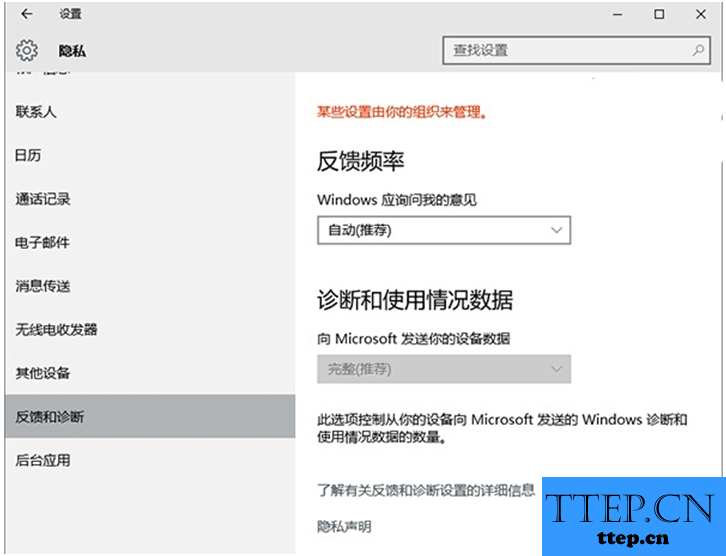
3、最后我们需要对电脑的版本进行查看,如果是预览版的话,那么这个都是微软公司来管理的,这个是不能调整的。如果是正式版的话,那么是没有任何影响的。
对于我们在遇到了这样的电脑难题的时候,那么我们就可以利用到上面给你们介绍的解决方法进行处理,希望能够对你们有所帮助。
- 上一篇:Win7重启后不保存桌面设置的解决方法 win7重启后设置不保存怎么
- 下一篇:没有了
- 最近发表
- 赞助商链接
